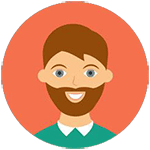台式电脑如何连接WiFi?✨简单几步搞定网络问题, ,台式电脑连接WiFi需要硬件支持和正确设置。如果没有内置无线网卡,可以通过外接USB无线网卡解决。以下是详细步骤,手把手教你轻松搞定WiFi连接问题!
一、👋为什么我的台式电脑无法直接连WiFi?
首先,我们需要明确一点:大部分传统台式电脑并没有内置无线网卡,因此无法像笔记本或手机那样直接连接WiFi。
不过别担心,这并不是难题!只要你的电脑支持外接设备,我们完全可以借助USB无线网卡来实现WiFi连接功能。现在市面上的无线网卡种类繁多,价格实惠,性能也很稳定,简直是台式机用户的福音!🎉
二、💡选购合适的USB无线网卡是关键!
在购买USB无线网卡时,请注意以下几点:
1. **兼容性**:确保无线网卡与你的操作系统(Windows 10/11 或 macOS)兼容。大多数主流品牌都支持主流系统,但最好还是确认一下哦!
2. **传输速度**:如果你经常进行高清视频播放、在线游戏或其他高带宽需求的操作,建议选择支持802.11ac或更新标准的无线网卡,这类产品通常标有“千兆级”或“高速”字样。
3. **信号强度**:有些无线网卡配备了可拆卸天线,能够增强信号接收能力,特别适合房间较大或者路由器距离较远的情况。
4. **便携性**:一些迷你型USB无线网卡体积小巧,插上即可使用,非常适合桌面空间有限的朋友。
三、🔧安装与配置无线网卡超简单!
接下来就是最重要的环节——安装和设置啦!按照以下步骤操作,保证让你快速上网:
1. **插入无线网卡**:将USB无线网卡插入台式电脑的任意一个USB接口。如果驱动程序随附光盘或U盘,按照说明安装;如果没有,现代无线网卡大多支持即插即用,系统会自动下载并安装驱动程序。
2. **打开网络设置**:点击任务栏右下角的网络图标(如果没有看到,可能需要重启电脑),然后选择“网络和Internet设置”。
3. **搜索可用WiFi网络**:进入设置后,切换到“WiFi”选项卡,开启WiFi开关。稍等片刻,系统会自动扫描附近的WiFi热点。
4. **连接目标WiFi**:从列表中找到你想连接的WiFi名称,点击它并输入密码。如果一切正常,几秒钟后你应该就能成功连接啦!💻
四、⚠️常见问题及解决方案
当然,在实际操作过程中可能会遇到一些小麻烦,比如:
- **无法检测到WiFi信号**:检查无线网卡是否正确插入,以及驱动程序是否已安装完成。如果仍然不行,尝试重新启动电脑。
- **连接失败或断开频繁**:可能是路由器信号弱或干扰较多,可以尝试调整路由器位置,或者更换信道设置。
- **密码错误提示**:仔细核对WiFi密码,确保没有输错字符。如果不确定密码,可以联系宽带服务商获取帮助。
最后,记得定期更新无线网卡驱动程序和操作系统补丁,以获得最佳性能和安全性保障!🔒
怎么样,是不是发现台式电脑连接WiFi其实一点也不难?💪只需要一点点耐心和正确的方法,你就可以随时随地享受便捷的无线网络啦!快去试试吧,有问题随时来找我哦~ 😘